Tìm kiếm dữ liệu¶
1. Giới thiệu¶
Phần này hướng dẫn chi tiết các tính năng chung khi muốn tìm kiếm thông tin bất kì.
Hướng dẫn này áp dụng cho các phiên bản:
CRM Best Systems 8
2. Tìm kiếm¶
Lưu ý
Hướng dẫn này hướng dẫn tìm kiếm Student. Tìm kiếm những phần khác tương tự.
1. Mở danh sách cần tìm kiếm¶
Chọn chức năng Student (1) sau đó chọn Search Student (2) trên thanh menu để hiển thị danh sách Student.
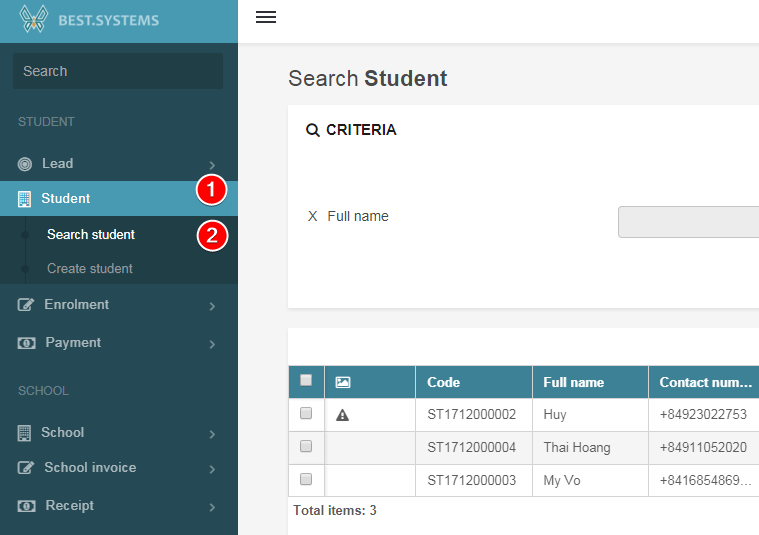
2. Thêm thông tin tìm kiếm¶
Lưu ý
Nhập hoặc chọn nội dung cần tìm kiếm.
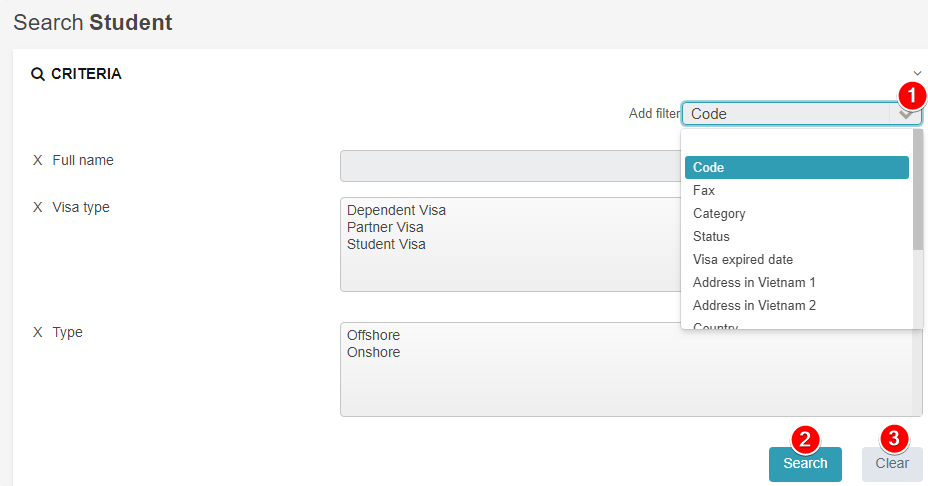
2.1 Bấm vào nút Add filter để thêm các mục tìm kiếm (1)
2.2 Bấm nút Search để bắt đầu tìm kiếm (2) .
2.3 Trường hợp muốn xóa dữ liệu tìm kiếm thì bấm Clear (3)
3. Mở dữ liệu¶
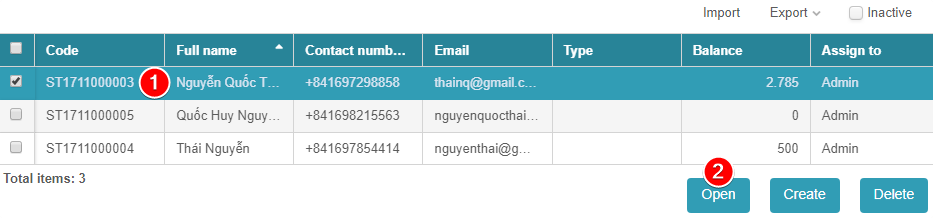
Chọn Student (1) sau đó chọn Open (2).
4. Xóa dữ liệu¶
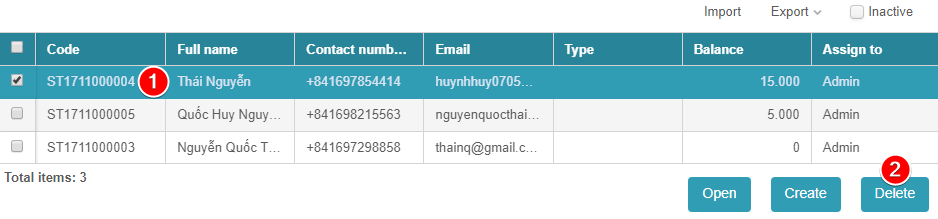
Chọn Student (1) sau đó chọn Delete (2).
5. Xem toàn bộ dữ liệu¶
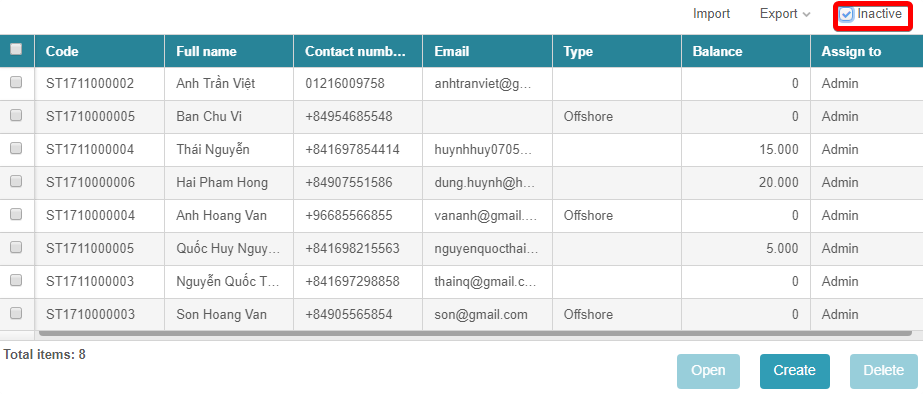
Đánh dấu vào ô Inactive để hiển thị tất cả dữ liệu bao gồm dữ liệu đã được ẩn.
5.1 Chỉnh sửa độ rộng cột¶
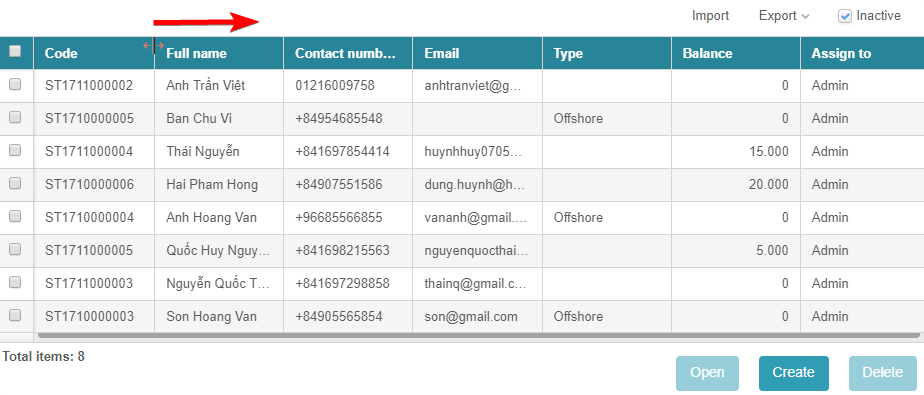
Chỉnh sửa cột bằng cách chọn sau đó điều chỉnh độ rộng của cột để xem đầy đủ thông tin của cột đó.
5.2 Sắp xếp dữ liệu theo cột¶
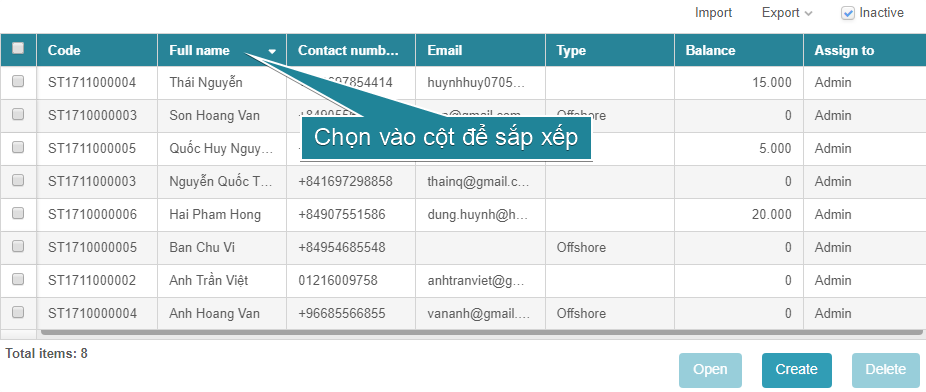
Sắp xếp dữ liệu bằng cách chọn vào cột muốn sắp xếp.
5.3 Export dữ liệu¶
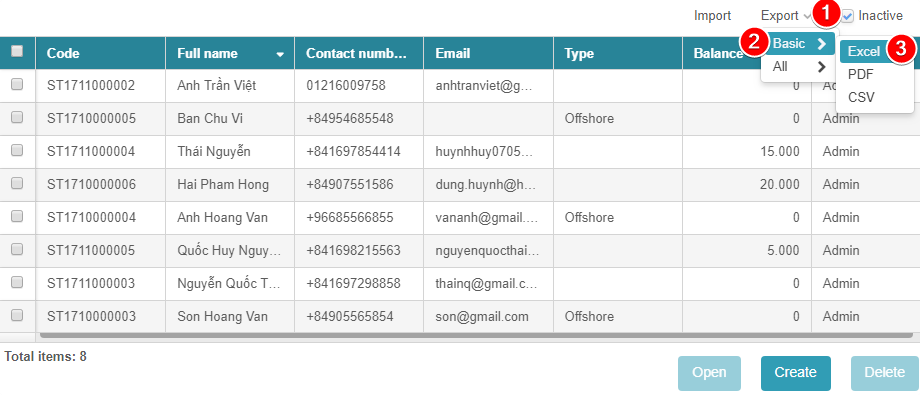
Chọn Export (1) sau đó chọn Basic (2) và tích và Excel (3) để xuất file Excel
5.4 Import dữ liệu¶
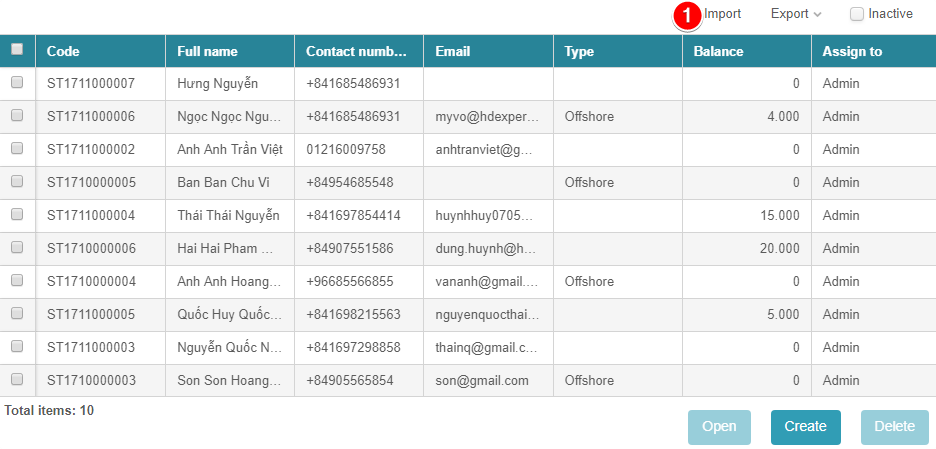
Tại màn hình Import
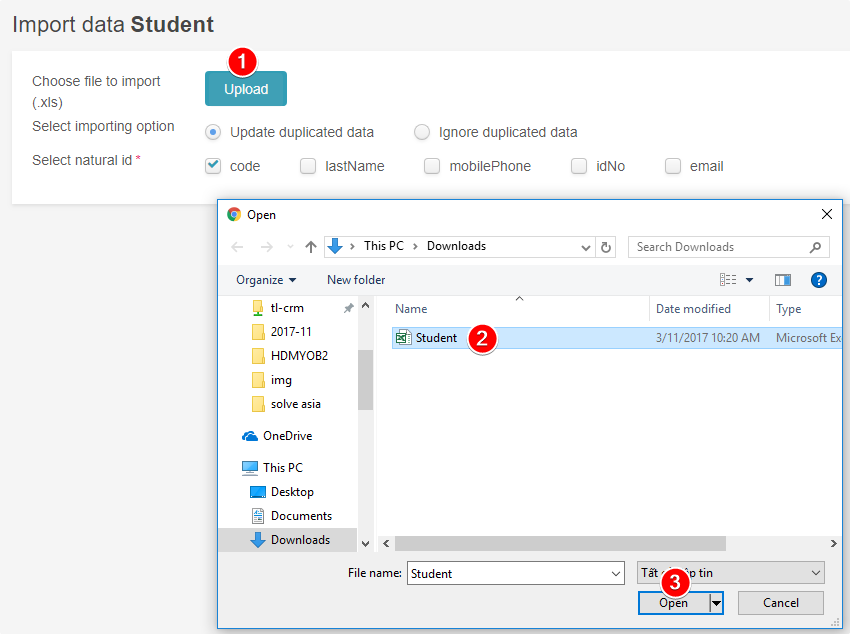
Chọn Upload (1) sau đó chọn file cần tải lên (2) và chọn Open (3)